Comment récupérer laccès au disque dur, corriger lerreur dimpossibilité douvrir le disque dur

Dans cet article, nous vous expliquerons comment récupérer l'accès à votre disque dur en cas de panne. Suivez-nous !
Dans Word, il existe une fonction de publipostage qui fusionne les lettres, les e-mails, les contrats, les fiches de paie et les avis pour composer du contenu en masse avec le même contenu sans avoir à le saisir manuellement, ce qui permet d'économiser du temps et des opérations. La fonctionnalité de fusion de courrier électronique est disponible sur toutes les versions de Word, de Word 2007 à Word 2019. L'article suivant guidera les lecteurs sur la façon d'utiliser la fonctionnalité de fusion de courrier dans Word.
Instructions pour l'utilisation du publipostage dans Word
Tout d’abord, vous devez préparer un fichier Excel avec une liste complète des noms et un fichier Word du modèle de lettre d’invitation, ou du contenu à fusionner par courrier.
Étape 1 :
Dans l'interface Word, il y a un formulaire. Cliquez sur Publipostage puis sur Démarrer le publipostage comme indiqué ci-dessous. Continuez à cliquer sur l’ élément Assistant de publipostage étape par étape .
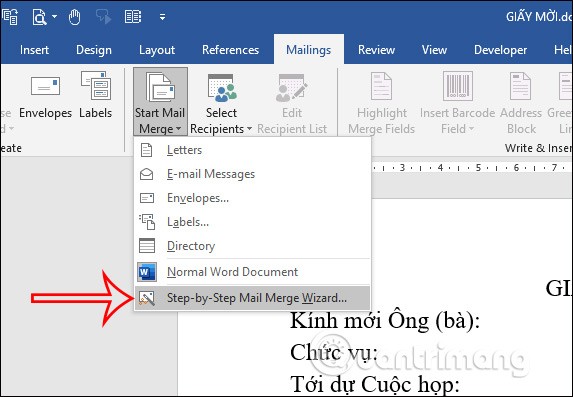
Étape 2 :
Dans l'interface affichant les étapes, vous choisissez d'abord le type d'email que nous composons, notamment :
Ensuite, vous cliquez sur Suivant.
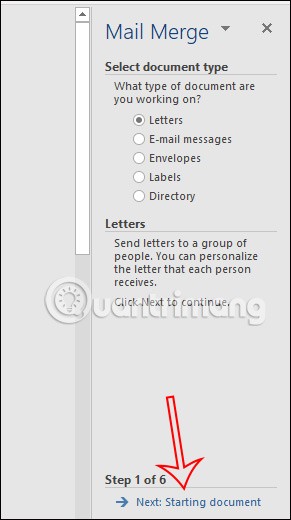
Étape 3 :
Dans cette étape, vous sélectionnerez le modèle de lettre pour la fusion de texte , y compris :
Cliquez sur Suivant pour passer à l’étape suivante.
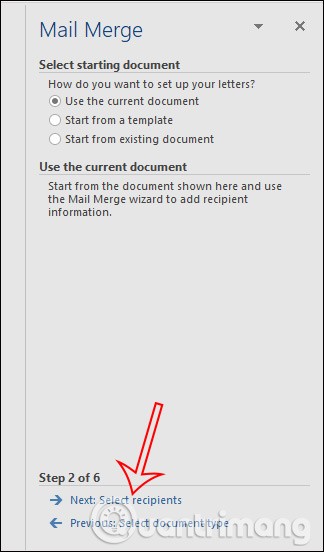
Étape 4 :
Dans cette étape, nous sélectionnons des données extraites d’un fichier Excel contenant une liste de noms. Cliquez sur Parcourir… pour sélectionner le fichier Excel .
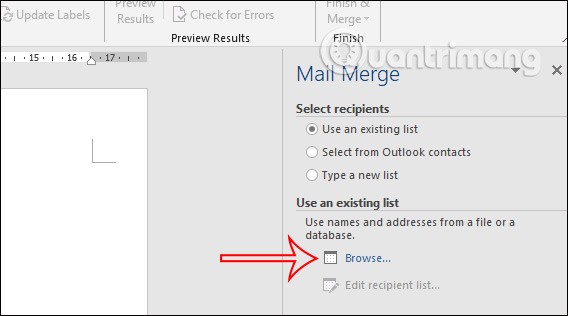
Affichez maintenant l'interface dans Word avec des feuilles de document Excel. Cliquez sur la feuille contenant les données que vous souhaitez utiliser et cliquez sur OK pour continuer.
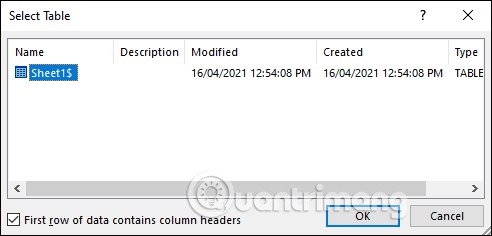
À ce stade , le contenu complet des colonnes du fichier Excel sera affiché . Vous pouvez sélectionner ou décocher les informations dans l'interface. Cliquez sur OK pour continuer. Cliquez ensuite sur Suivant pour passer à l’étape suivante.
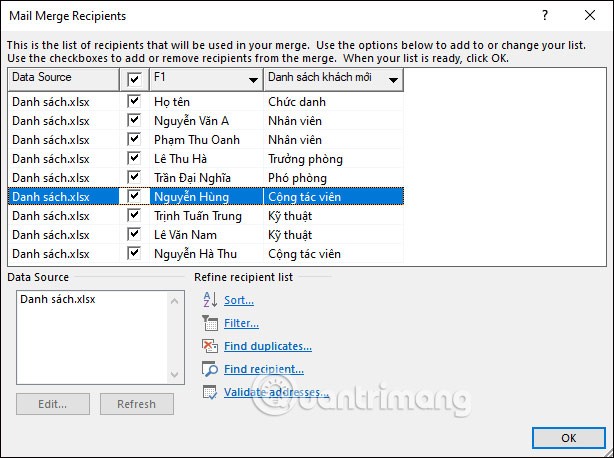
Étape 5 :
Dans cette étape, vous aurez la possibilité d'ajouter ou de modifier des informations dans la lettre de fusion au cas où vous n'auriez pas terminé de rédiger le modèle. Si le formulaire est déjà rempli, ignorez cette étape et cliquez sur Suivant pour continuer.
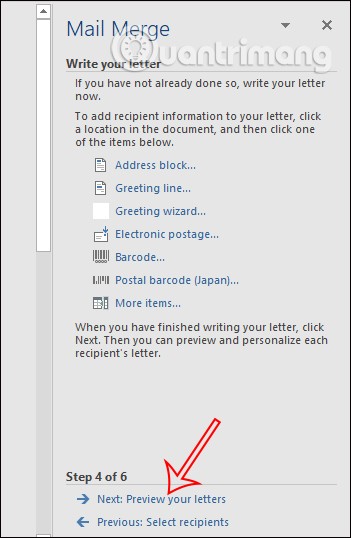
Étape 6 :
Dans cette étape, vous cliquez sur la position où vous souhaitez insérer le contenu, puis cliquez sur le bouton Insérer un champ de fusion et sélectionnez le champ que vous souhaitez obtenir , tout d'abord le nom de la personne.
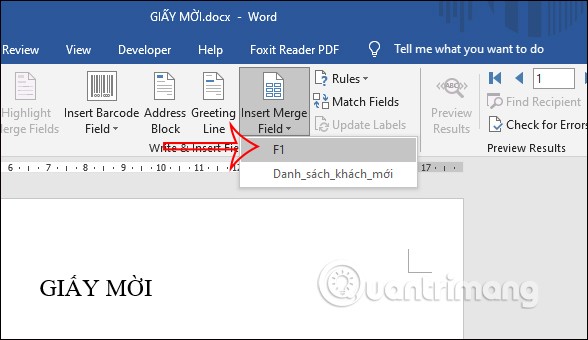
Le nom du champ sera désormais affiché. Pour afficher le nom de la personne , regardez la colonne de contenu sur le côté droit, cliquez sur la flèche de Destinataire pour modifier les éléments de la liste . Affiche immédiatement le nom de la personne que vous souhaitez renseigner dans la liste.
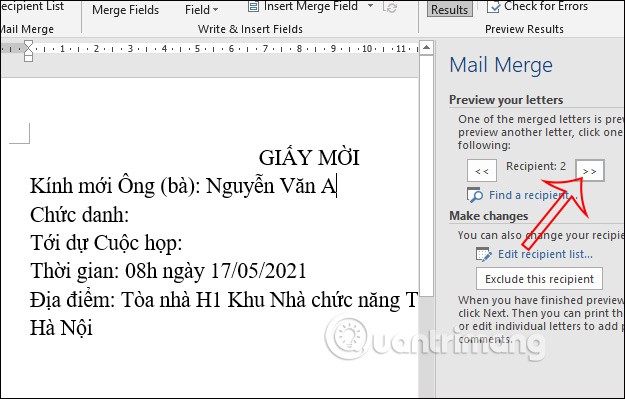
Ensuite, vous cliquez sur un autre contenu ci-dessous pour remplir les informations, nous cliquons également sur Insérer un champ de fusion puis sélectionnons le champ pour remplir le contenu , voici la position. Ensuite, le nom du titre correspondant au nom ci-dessus sera affiché sous forme de fichier Excel. Vous cliquez sur la flèche au niveau du Destinataire, le contenu des champs change immédiatement.
Vous pouvez maintenant imprimer l'invitation et vous avez terminé.
Enfin, cliquez sur Suivant pour terminer le processus de publipostage dans Word.
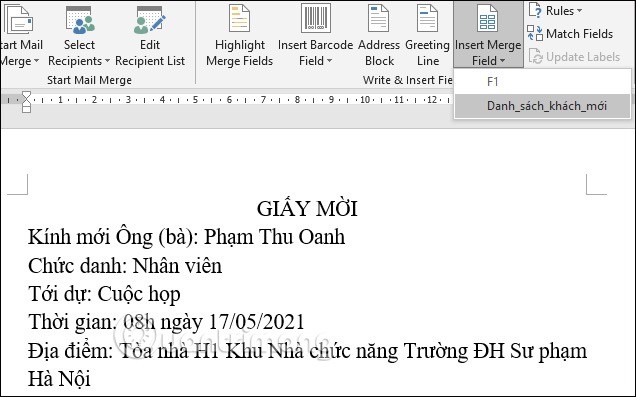
Étape 7 :
Une fois terminé, cliquez sur le bouton Terminer et fusionner et sélectionnez Envoyer des messages électroniques ci-dessous.
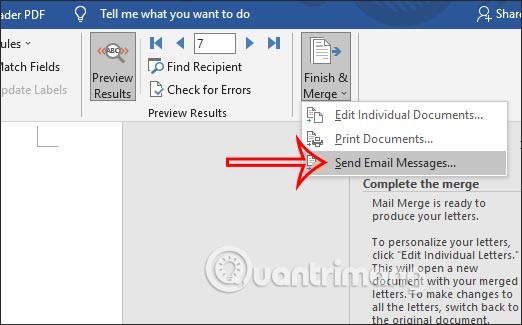
Ensuite, vous remplissez le contenu de l'e-mail que vous souhaitez envoyer et cliquez sur OK pour ouvrir Outlook sur votre ordinateur et envoyer l'e-mail via Outlook. En cas d'utilisation de Gmail, vous devez l'enregistrer dans un fichier doc séparé, puis l'envoyer par e-mail.
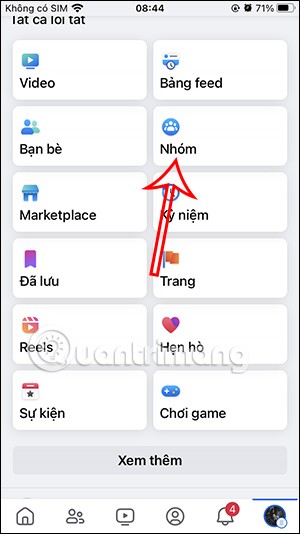
Dans cet article, nous vous expliquerons comment récupérer l'accès à votre disque dur en cas de panne. Suivez-nous !
À première vue, les AirPods ressemblent à n'importe quel autre écouteur sans fil. Mais tout a changé avec la découverte de quelques fonctionnalités peu connues.
Apple a présenté iOS 26 – une mise à jour majeure avec un tout nouveau design en verre dépoli, des expériences plus intelligentes et des améliorations des applications familières.
Craving for snacks but afraid of gaining weight? Dont worry, lets explore together many types of weight loss snacks that are high in fiber, low in calories without making you try to starve yourself.
Rest and recovery are not the same thing. Do you really need rest days when you schedule a workout? Lets find out!
Les étudiants ont besoin d'un ordinateur portable spécifique pour leurs études. Il doit être non seulement suffisamment puissant pour être performant dans la filière choisie, mais aussi suffisamment compact et léger pour être transporté toute la journée.
L'ajout d'une imprimante à Windows 10 est simple, bien que le processus pour les appareils filaires soit différent de celui pour les appareils sans fil.
Comme vous le savez, la RAM est un composant matériel essentiel d'un ordinateur. Elle sert de mémoire pour le traitement des données et détermine la vitesse d'un ordinateur portable ou de bureau. Dans l'article ci-dessous, WebTech360 vous présente quelques méthodes pour détecter les erreurs de RAM à l'aide d'un logiciel sous Windows.
Refrigerators are familiar appliances in families. Refrigerators usually have 2 compartments, the cool compartment is spacious and has a light that automatically turns on every time the user opens it, while the freezer compartment is narrow and has no light.
Wi-Fi networks are affected by many factors beyond routers, bandwidth, and interference, but there are some smart ways to boost your network.
Si vous souhaitez revenir à la version stable d'iOS 16 sur votre téléphone, voici le guide de base pour désinstaller iOS 17 et rétrograder d'iOS 17 à 16.
Le yaourt est un aliment merveilleux. Est-il bon de manger du yaourt tous les jours ? Si vous mangez du yaourt tous les jours, comment votre corps va-t-il changer ? Découvrons-le ensemble !
Cet article présente les types de riz les plus nutritifs et comment maximiser les bienfaits pour la santé du riz que vous choisissez.
Établir un horaire de sommeil et une routine de coucher, changer votre réveil et ajuster votre alimentation sont quelques-unes des mesures qui peuvent vous aider à mieux dormir et à vous réveiller à l’heure le matin.
Get Bathroom Tower Defense Roblox game codes and redeem them for exciting rewards. They will help you upgrade or unlock towers with higher damage.













